Python怎么清屏?Python清屏的操作步骤
时间:2025-05-10 作者:游乐小编
本文将为大家介绍如何在python中清屏的具体操作步骤,让我们一起来看看吧。
Python如何清屏?Python清屏的操作步骤
当你在Python的内置解释器IDLE中输入过多内容需要清理屏幕时,可以按照以下步骤进行操作。
 首先,点击Python的属性,找到Python安装目录下的PythonXLibidlelib文件夹,并在其中添加clearwindow.py文件。
首先,点击Python的属性,找到Python安装目录下的PythonXLibidlelib文件夹,并在其中添加clearwindow.py文件。
 接着,在Python3.8Libidlelib目录中,找到config-extensions.def配置文件。
接着,在Python3.8Libidlelib目录中,找到config-extensions.def配置文件。
立即学习“Python免费学习笔记(深入)”;
 在修改该文件之前,请先备份一份。
在修改该文件之前,请先备份一份。
 打开配置文件后,在文件末尾添加以下代码:
打开配置文件后,在文件末尾添加以下代码:
[ClearWindow]
enable=1
enable_editor=0
enable_shell=1
[ClearWindow_cfgBindings]
clear-window=
 保存设置后,启动Python的IDLE,在options选项中你会看到新增加的功能。
保存设置后,启动Python的IDLE,在options选项中你会看到新增加的功能。
 然后,在Python的IDLE界面中,按下Ctrl+L键(即同时按下Ctrl和L键)。
然后,在Python的IDLE界面中,按下Ctrl+L键(即同时按下Ctrl和L键)。
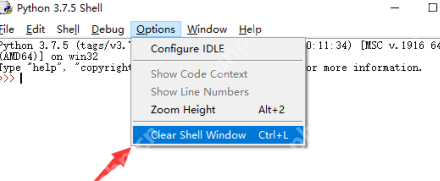 以上就是Python清屏的全部操作步骤,关注本站获取更多精彩教程!
以上就是Python清屏的全部操作步骤,关注本站获取更多精彩教程!
小编推荐:
相关攻略
更多 - Python怎么清屏?Python清屏的操作步骤 05.10
- Pycharm如何创建文件模板?Pycharm创建文件模板的方法 05.09
- 掌握Python生成器基本用法,轻松迭代海量数据 05.09
- 影视特效软件排名前十推荐 2025影视特效制作软件免费排行榜 05.09
- 华为Pura80Ultra无线充电速度慢?改用官方充电器 05.09
- Python是32位还是64位:详细解析与区别 05.08
- 逆向工程基础:IDAPro分析恶意样本 05.08
- 在夸克上怎么搜资源 夸克资源精准搜索技巧 05.07
热门推荐
更多 热门文章
更多 -

- 《哈利波特:魔法觉醒》守护神测试方法攻略
-
2022-09-17 13:04
手游攻略
-

- 大话西游手游冰封幻境最强攻略 冰封幻境解析
-
2022-05-08 21:12
手游攻略
-

- 黑人抬棺材专业团队跳舞
-
2022-07-30 08:06
八卦新闻
-

- 口袋妖怪金手指代码大全
-
2021-12-12 12:51
单机攻略
-

- 《巫师3》妓院升级心得
-
2021-12-16 01:00
单机攻略



















